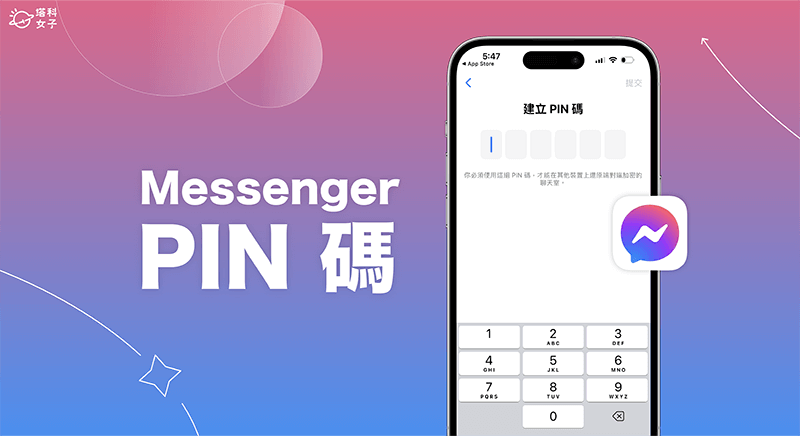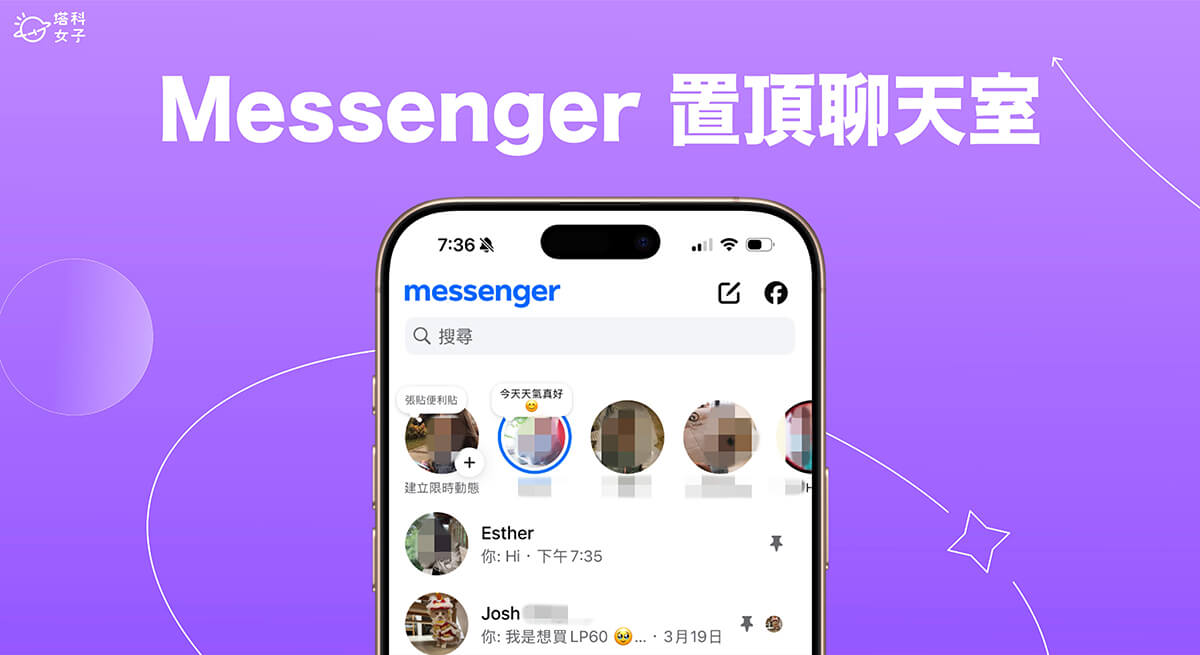這幾天有部分用戶一開啟 Messenger App 時,會看到一個畫面問你是否要為端對端加密的聊天訊息建立 PIN 碼,使這些受到端對端加密的聊天室將在遠端備份,而當你使用其他裝置登入 Messenger 時就必須輸入 PIN 碼才能還原加密訊息內容。
那如果你想知道詳細的 Messenger PIN 碼使用說明,或是想知道如何建立 PIN 碼、怎麼將 Messenger PIN 碼解除,都可以參考本篇教學。


Messenger PIN 碼是什麼?
最近 Meta 官方為 Messenger 訊息的「端對端加密聊天室」支援了「PIN 碼」功能。如果你有選擇要為端對端加密聊天訊息建立 PIN 碼的話,那麼之後當你換手機,或是在另一台裝置登入你的 Messenger 帳號時,該裝置必須輸入正確的 PIN 碼才能還原「端對端加密聊天室」裡的訊息紀錄,讓你的 Messenger 端對端訊息內容更有隱私性。
舉例來說,假設 A 和 B 平常都透過 Messenger 端對端加密聊天室聊天,那一旦 A 有設定 Messenger PIN 碼功能的話,當 A 使用自己另一台裝置登入 Messenger 帳號時,就必須輸入正確的 PIN 碼,才能成功看到和 B 的端對端加密聊天訊息。
當然,Messenger PIN 碼並不會影響到一般的聊天室,只會對「端對端加密聊天室」(也就是『悄悄話』)功能有所影響。想知道 Messenger 端對端加密功能是什麼的話,可以參考這篇文章:
如何設定 Messenger PIN 碼?
如果你平常會和 FB 朋友使用 Messenger 端對端加密聊天室來互相傳送訊息,也希望能享有更安全的訊息隱私,那可以考慮為端對端加密聊天室建立 Messenger PIN 碼,這樣之後當你要換機,或是有另一台裝置要登入你的 Messenger 帳號時,就必須輸入正確的 PIN 碼才能看到完整的端對端加密聊天訊息。
以下是如何設定 Messenger PIN 碼的步驟:
- 開啟 iPhone 或 Android 手機上的 Messenger App,iOS 用戶請切換到「設定」分頁,Android 用戶請點選聊天室首頁左上角的「選單」>「設定」圖示。
- 點選「隱私和網路安全」>「端對端加密聊天室」。
- 點選「安全儲存」>「開啟安全儲存」。
- 點選「PIN 碼」,並建立六位數字的 Messenger PIN 碼。
- 建立好 Messenger PIN 碼之後,下次當你手機換機,或是你想在另一台新裝置登入 Messenger 帳號,那就必須輸入正確的 PIN 碼才可以成功還原「端對端加密聊天訊息」內容,否則你是無法看到端對端加密的訊息內容喔!而自己目前這台裝置則不會受到影響,也無需輸入 PIN 碼。
如何將 Messenger PIN 碼解除?
若你之前在無意間設定了 PIN 碼,或是覺得麻煩而希望能將 Messenger PIN 碼解除,都可以參考下方的解除步驟,但你必須要使用當時建立 PIN 碼的該部裝置才能解除:
- 開啟 iPhone 或 Android 手機上的 Messenger App,iOS 用戶請切換到「設定」分頁,Android 用戶請點選聊天室首頁左上角的「選單」>「設定」圖示。
- 點選「隱私和網路安全」>「端對端加密聊天室」。
- 點選「安全儲存」>「關閉安全儲存」,這樣就就成功將 Messenger PIN 碼解除了。
總結
以上就是 Messenger PIN 碼的說明與教學,無論你想建立或解除 Messenger PIN 碼,都可以參考上述步驟一一設定。